
最新の iPhone カメラは、4K 解像度で超高解像度ビデオを録画できますが、高解像度ムービーのキャプチャ機能はデフォルトでは有効になっていません。したがって、iPhone で 4K 高解像度ビデオをキャプチャするには、最初にスーパー HD 録画機能を有効にする必要があります。これは、デバイスのカメラ設定を通じて行われます。
ご参考までに、iPhone の 4K ビデオ録画機能がデフォルトでオフになっている理由は、4K ビデオのキャプチャと録画に必要な大量のストレージ要件が原因である可能性があります。したがって、iPhone のビデオ キャプチャのデフォルトは、30 FPS で 1080p に設定されています。ストレージ要件については後で詳しく説明しますが、最初に、デバイスのカメラで真の HD ビデオをキャプチャしたい人のために 4K ビデオ録画を有効にする方法を示しましょう。
iPhone で 4K ビデオ録画を有効にする方法
この機能を利用するには、4K ビデオをサポートする新しい iPhone (6S 以上) が必要です:
<オール>
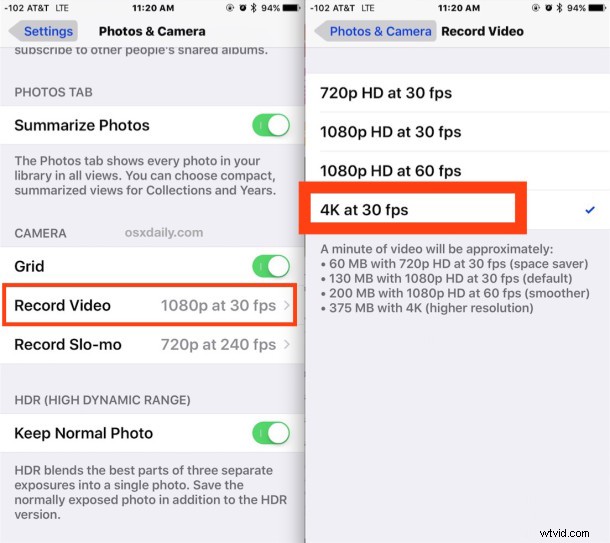
4K ビデオ録画が有効になったので、準備完了です。
これらの設定を行っている間に、スローモーションの録画速度も変更したい場合があります。
iPhone カメラで 4K ビデオを録画する
4K ビデオ キャプチャが有効になると、デフォルトの iPhone カメラ アプリで録画されたビデオは、超高解像度 4K でキャプチャされます。これは、カメラ アプリのビデオ モードで、録画前とビデオのキャプチャ中に画面の隅にある「4K」バッジによって明確に示されます。
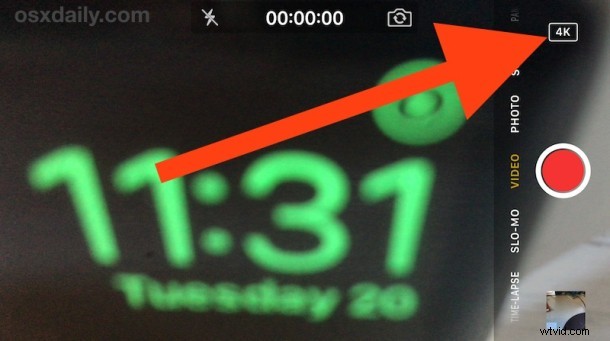
4K でキャプチャされたビデオは信じられないほど滑らかで、ほとんどの TV セットで完全な品質を表示することさえできないほどの高解像度で配信されます。

他の撮影モードと同様に、4K ビデオを録画しながら、通常のカメラで引き続き静止画を撮影できます。
では、常に 4K ビデオを常に使用しないのはなぜでしょうか? SD から HD、4K ビデオへの調整中に、設定アプリがこれを示唆します。
- 720p ビデオで 60 MB
- 30 FPS の 1080p HD ビデオで 130 MB (これがデフォルト設定です)
- 1080p HD 60 FPS で 200 MB
- 4K 解像度で 375 MB
ご覧のとおり、4K ビデオ キャプチャは、デフォルトの録画オプションの約 3 倍のストレージ スペースを占有し、低解像度 720p のストレージのなんと 6 倍のストレージを占有します。これは覚えておくことが重要です.4Kビデオ解像度を記録すると大量のストレージスペースが必要になるため、超高解像度ビデオをiPhoneに残して占有するのではなく、コンピューターにすばやく転送することをお勧めします.貴重な収納。
また、4K ビデオの録画中に十分な空き容量があることを確認する必要があります。そうしないと、録画を停止する準備ができているかどうかに関係なく、ビデオ キャプチャが停止してすぐに使い果たされてしまいます。
最新の iPhone モデル (6S および 6S Plus) を使用していない場合でも、主にビデオを 1080p で 60 FPS で録画するように設定することで、デバイスに録画されたビデオの品質を調整できます。これは非常に滑らかで見栄えもよくなります。 .ほとんどのテレビとモニターの解像度が 1080p 以下であることを考えると、ビデオは依然として驚くべきものに見えますが、ビデオの近い将来は明らかに 4k 解像度になります.
